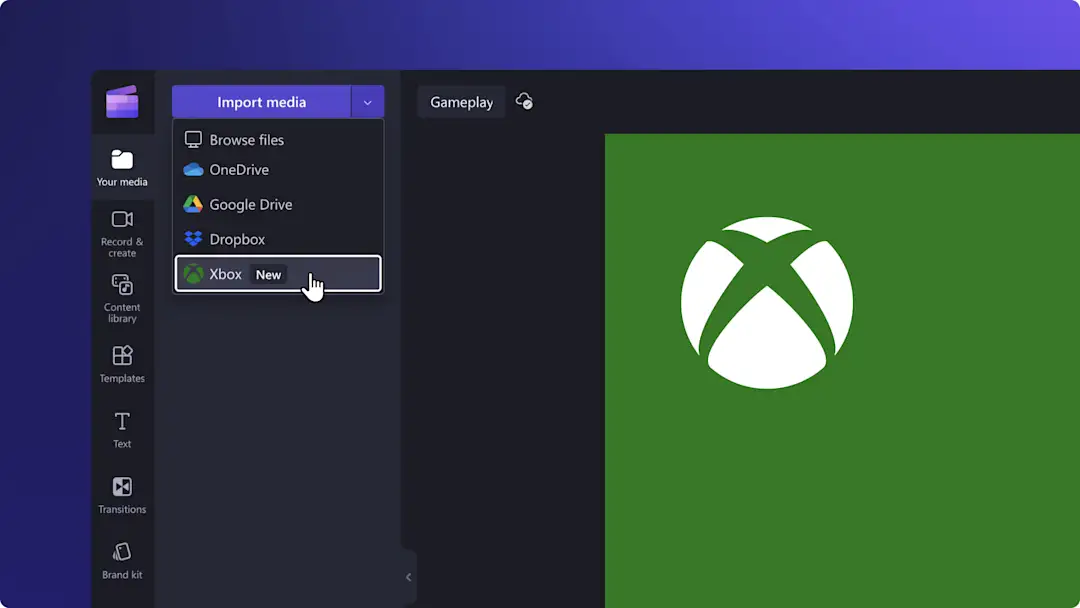Huomio! Tämä sisältö koskee henkilökohtaisia Clipchamp-tilejä. Kokeile type: entry-hyperlink id: 6aywL1ughjDB4YCcquEt1H, jos etsit lisätietoja Clipchampin työtileistä.
Tällä sivulla
Pilvitallennuksesta on nopeasti tullut selaimessa toimivien sovellusten vakio-ominaisuus, joten päätimme lisätä sen Clipchampiin. Esittelyssä on Clipchampin uusi median varmuuskopiointitoiminto Cloud Sync, jonka ansiosta voit työskennellä videoprojektiesi parissa joustavasti eri laitteilla ilman huolta tiedostojen uudelleen linkittämisestä tai menettämisestä.
Cloud Sync on kaikkien Clipchamp Premium -käyttäjien käytettävissä.
Cloud Syncin käyttäminen Clipchamp Createssa
1. Ota Cloud Sync käyttöön
Jos olet viime aikoina työskennellyt videoprojektien parissa Clipchamp Createssa, olet ehkä huomannut kehotteen kokeilla Cloud Syncia. Aktivoi Cloud Sync, jos näet alla olevan viestin. Jos et näe kehotetta, napsauta Cloud Sync -kuvaketta videoprojektisi nimen vieressä näytön vasemmassa yläkulmassa.
Cloud Syncin voi ottaa käyttöön erikseen kutakin projektia varten. Siten voit halutessasi olla varmuuskopioimatta kaikkia projektin mediatiedostoja ja ylläpitää yksityisyyttä, kun työskentelet yritystietojen kaltaisten arkaluonteisten materiaalien parissa.
2. Varmuuskopioi tiedostosi pilveen
Aloita projektisi luominen. Kun lisäät mediaa projektiisi, Cloud Sync varmuuskopioi tiedostosi automaattisesti pilveen. Huomaa: Häiriöiden välttämiseksi on tärkeää pitää projekti avoinna, kunnes Cloud Sync on suorittanut varmuuskopioinnin loppuun.
3. Jatka videosi luomista
Nauti työskentelystä useilla eri laitteilla tietäen, että tiedostosi on tallennettu turvallisesti.
4. Ota Cloud Sync pois käytöstä
Jos muutat mieltäsi, voit poistaa Cloud Syncin käytöstä helposti napsauttamalla Cloud Sync -kuvaketta ja sitten näkyviin tulevaa kytkintä. Sinulla on viisi päivää aikaa ottaa pilveen synkronoitu media uudelleen käyttöön ja palauttaa se ennen tiedostojen poistamista pilvestä.